教你电脑无法开机系统重装教程
- 分类:Win10 教程 回答于: 2021年04月29日 11:44:25
当电脑出现系统蓝屏,黑屏或者系统崩溃死机等情况导致电脑无法开机怎么办,这个时候我们可以尝试重装系统解决。不过很多网友对于重装系统不熟悉,不知道电脑无法开机的情况下如何重装系统,下面小编就教下大家电脑无法开机系统重装教程。
具体步骤如下:
1、先在一台可用的电脑上搜索“咔咔装机官网”,将咔咔装机一键重装系统软件下载在电脑,并将u盘插入电脑,然后选择U盘模式进入。

2、选择U盘模式,点击“开始制作”下一步。

3、选择需要安装的系统后,点击“开始制作”。

4、等待软件给出提示“启动u盘制作成功”后,可以点击返回,拔除u盘。
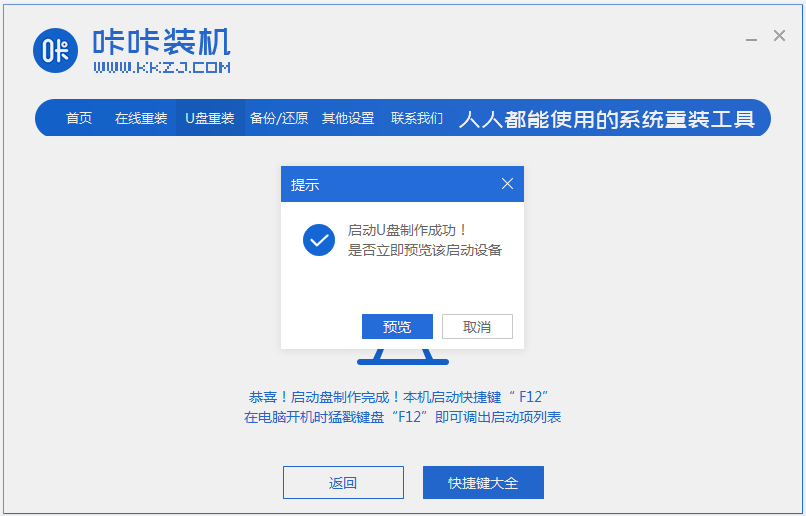
5、把u盘插入到需要安装的电脑上,开机按启动热键f12等进入u盘启动项,通过键盘上下键选择然后按下回车键进入pe安装系统。
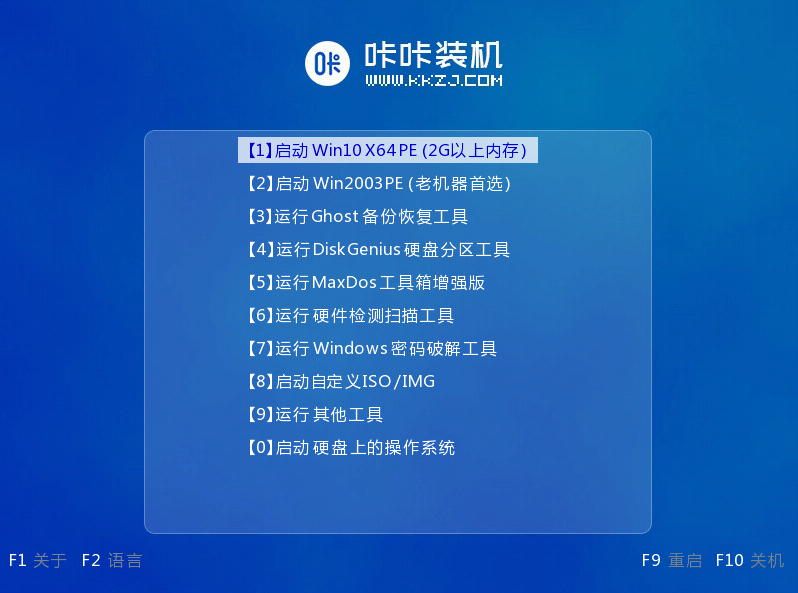
6、在pe内打开咔咔装机工具,选择需要重装的系统后点击安装之后进行系统安装。

7、将系统安装在C盘,点击“开始安装”。
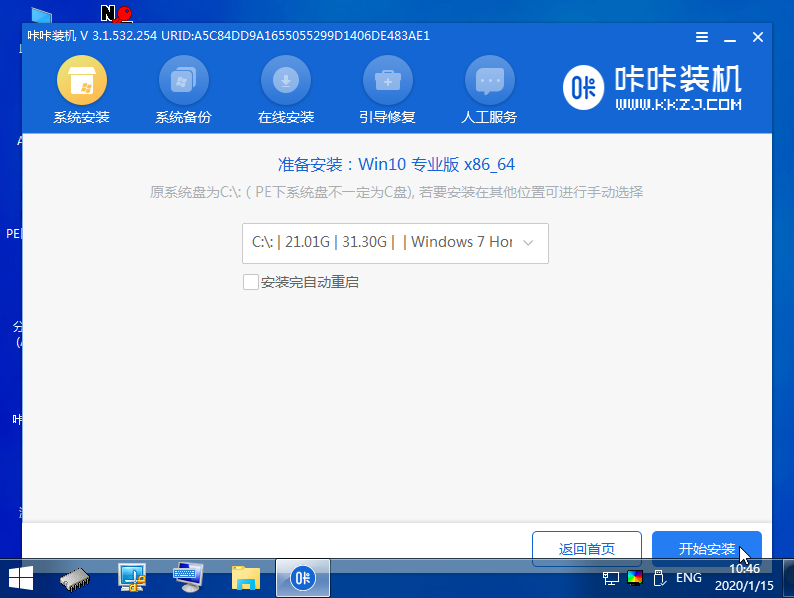
8、安装完重启电脑即可,稍等一会进入到电脑系统桌面就表示安装成功了。
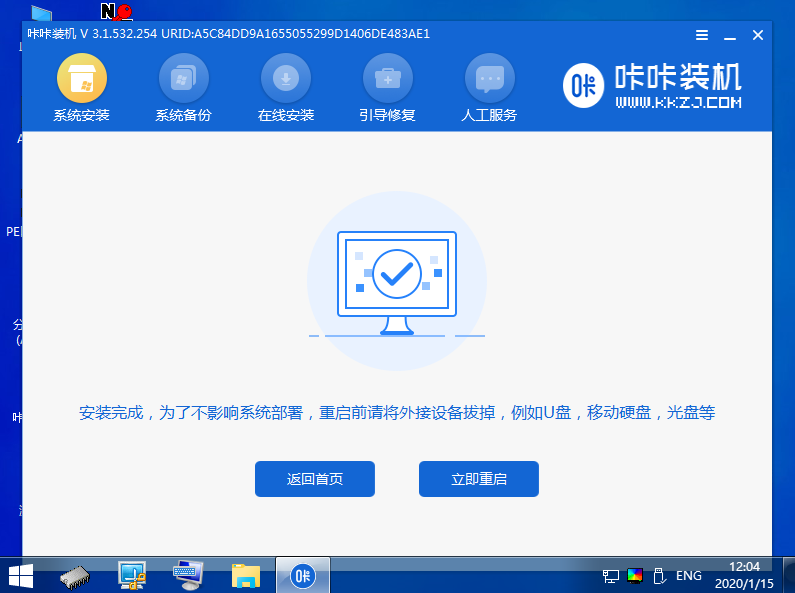
以上便是电脑无法开机系统重装教程,有需要的小伙伴都可以参照教程进行操作。
 有用
15
有用
15


 小白系统
小白系统


 1000
1000 1000
1000 1000
1000 1000
1000 1000
1000 1000
1000 1000
1000 1000
1000 1000
1000 1000
1000猜您喜欢
- 详细教你如何制作原版win10安装u盘..2021/03/18
- win10添加网络打印机,小编教你win10添..2018/09/12
- win10激活工具的使用方法2021/11/23
- 图文展示windows10安装虚拟机教程..2021/04/17
- 怎么重装系统win102022/11/21
- win10开机循环自动修复问题解决方案..2024/01/19
相关推荐
- 联想笔记本不能安装win10企业版怎么解..2021/04/08
- 重装系统教程,小编教你怎么重装win10..2018/06/11
- win10一键重装系统软件怎么用..2022/06/10
- 怎么升级电脑系统win102020/03/12
- Win10系统直接安装教程2024/01/20
- 电脑系统怎么重新安装win10?详解重装..2024/08/20




















 关注微信公众号
关注微信公众号





